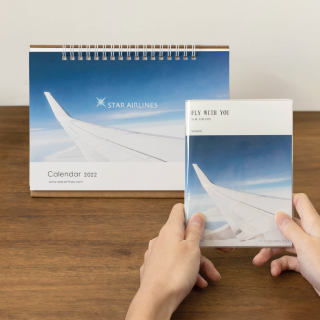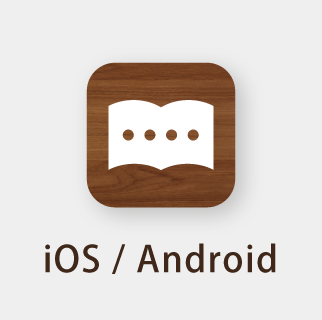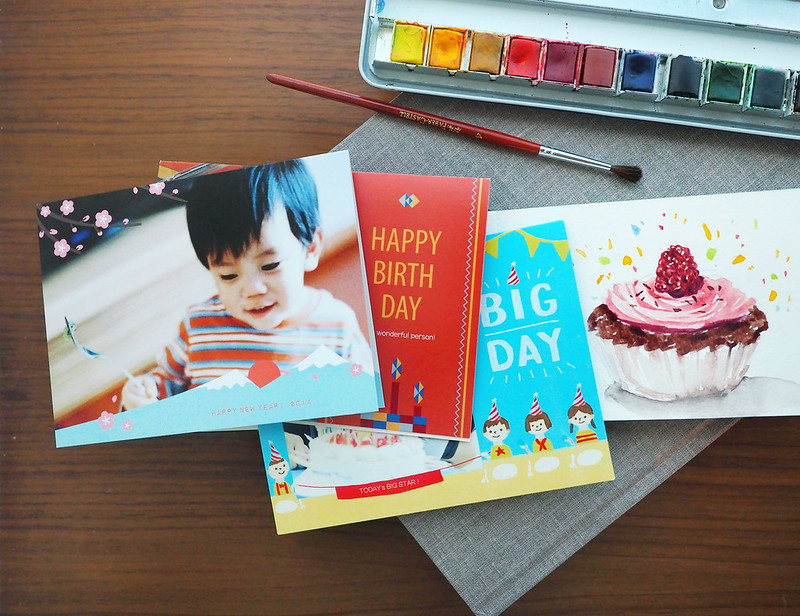TinTint Blog
用照片記錄回憶,用照片佈置生活。
點點印小秘訣:使用「多頁編輯」功能,編書效率翻倍!
要從頭製作一本 相片書,相信對許多來人來說,最大的阻礙會是「需要花多少時間?」,但其實只要善用點點印的編輯器,兩到三個小時都還綽綽有餘!底下點編也傳授幾個在使用網站上的進階編輯器時,可以加速上手的實用小秘訣,幫你同時節省時間和心力,完成一本豐富的作品。

祕訣一:善用「相片自動填入」功能
如果想放入的照片數量較多,建議在開始編輯時,可以選擇「相片自動填入」的功能,就不用手動方式慢慢填入,也可以省下大筆的時間。
Step 1. 進入產品編輯器,在「二、新增相片」的步驟,上傳所有欲放入的照片。

Step 2. 在「三、套用主題」選擇完要使用的主題後,點選右下角的「開始套用主題」,會彈出提醒視窗詢問是否「自動填入新上傳照片」,點選確認匯入。
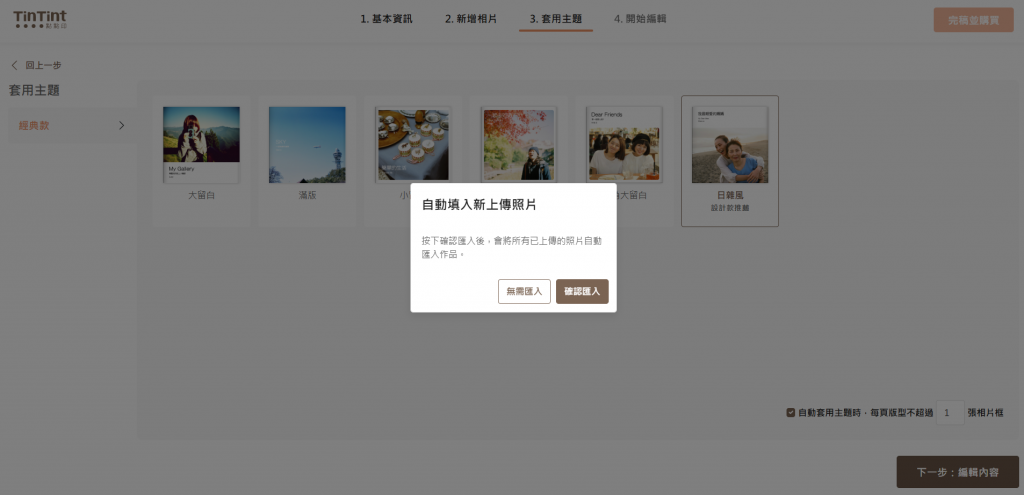
Step 3. 開始編輯時,會發現照片已經照上傳的順序,直接編輯進相片書內頁了!

接著,就可以照自己想要的版型或順序再做進一步的微調,也因為省去了填照片的工程,所以後續可已花更多時間加入文字、貼紙等更多額外的裝飾,將內容更豐富的呈現。
祕訣二:使用「多頁編輯」功能
正式開始編輯後,可以使用「多頁編輯」模式,多頁編輯時可以看到 相片書 所有頁面的預覽,編輯時也能夠更清楚呈現整本書版型跟內容的架構,跟著教學步驟,帶大家認識在多頁編輯模式下,如何加快編輯的速度:
Step 1. 編輯器的預設會是單頁編輯,可點擊功能列表的「多頁編輯」切換

Step 2. 進入多頁編輯模式後,即可開始調整編排內容
A. 填入相片
除了前面教學說明的「自動套入相片」功能,也可以在編輯時,用手動方式將照片加入,更自由的編排理想的順序和版位。編輯時,將滑鼠按住欲放入相片書中的照片,拖曳至想要的位置後再放開,相片就會填入你所選擇的相片框中。

B. 切換版型
點擊想要更換版型的頁面,選擇的頁面會出現黃框以利辨識,接著再從左側的「版型」中,去切換理想的排版方式。每個頁面也都可以選擇不同的相片數量來呈現。

C. 單 / 跨頁呈現
除了單頁的版型,上方功能列切換「單頁 / 跨頁」,會有跨頁的版型可以套用,讓內頁有更多元的方式可以呈現,將相片用寬幅展開的大面積來記錄,也能呈現更多細節。

D. 頁面順序
多頁編輯模式最方便的就是可以直接調整整本書的頁面順序:

a. 雙頁 / 單頁調整:可選擇單獨頁面進行調整,或是鎖定左右頁面一起移動
b. 往前 / 往後調整:可點選「往前 / 往後」的按鈕,調整頁面順序
c. 直接拖曳調整:若想要直接交換兩個頁面,可以用拖曳的方式進行
Step 3. 編輯完成後,可再切換回「單頁編輯」,加入文字、貼紙做細部裝飾和補充。

跟著以上步驟,先使用「自動套用」填照片→開啟「多頁編輯」建立架構→回到「單頁編輯」做細部微調,保證可以事半功倍,高效率的完成昨品。馬上整理出想要放進 相片書 裡的重要回憶,開啟編輯器來體驗看看吧!
延伸閱讀:
【文庫本】 用 2024 年度色「柔和桃」記錄生活,留下溫暖、浪漫回憶
【寫真本】 出版自己的攝影集,捕捉鏡頭下的日本之美
【映畫本】 收藏人生裡的光—攝影師媽媽 Sha 用鏡頭紀錄《母女路上》的珍貴時光
【排版技巧】 六種基礎排版技巧,自己也能編出質感相片書!